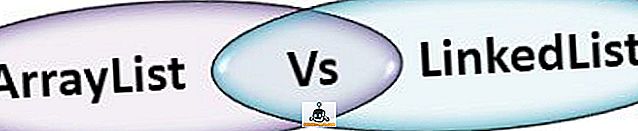Większość przeglądarek internetowych umożliwia przechowywanie haseł w celu łatwiejszego i szybszego logowania się na stronach internetowych. Znaleźliśmy darmowe narzędzie o nazwie IE PassView, które ułatwia przeglądanie, tworzenie kopii zapasowych i usuwanie haseł zapisanych w Internet Explorerze.
IE PassView współpracuje z przeglądarką Internet Explorer w wersji 4.0 i nowszych, za pośrednictwem przeglądarki Internet Explorer 11 w systemie Windows 10.
Pobierz IE PassView z
//www.nirsoft.net/utils/internet_explorer_password.html.
Istnieją dwie wersje IE PassView, które można pobrać. Plik .exe jest pełnym instalatorem z deinstalatorem. Plik .zip jest przenośną wersją IE PassView .

Zdecydowaliśmy się rozpakować plik .zip i użyć wersji przenośnej. Aby skorzystać z tej wersji, wystarczy dwukrotnie kliknąć plik iepv.exe .

Wyświetlone zostanie główne okno IE PassView . Wszystkie hasła zapisane w przeglądarce Internet Explorer na liście z adresem URL strony internetowej ( nazwa wpisu ), typem hasła, gdzie hasło jest przechowywane ( przechowywane w ), parą nazwy użytkownika i hasła oraz siłą hasła .

Możesz wybrać hasła z listy i zapisać je w różnych typach plików. Aby to zrobić, wybierz żądane hasła za pomocą klawiszy Shift i Ctrl, aby wybrać elementy na liście w taki sam sposób, jak w Eksploratorze Windows. Kliknij przycisk Zapisz wybrane elementy na pasku narzędzi.

UWAGA: Możesz także wybierać elementy, używając opcji Zaznacz wszystko i Odznacz wszystkie opcje w menu Edycja .

Wyświetla się okno wyboru pliku do zapisania okna dialogowego. Przejdź do folderu, w którym chcesz zapisać swój plik. Wprowadź nazwę pliku w polu edycji Nazwa pliku . Wybierz żądany typ pliku z listy rozwijanej Zapisz jako typ i kliknij przycisk Zapisz .

UWAGA: Jeśli zapiszesz hasła w pliku tekstowym, hasła będą wyświetlane w tym pliku w postaci zwykłego tekstu. Jeśli używasz KeePass do przechowywania haseł, możesz wybrać opcję KeePass csv (* .csv) z rozwijanej listy Zapisz jako typ, aby zaimportować informacje o haśle do KeePass.

Jeśli zdecydujesz się przechowywać hasła w pliku tekstowym, zalecamy zabezpieczenie pliku za pomocą szyfrowania. Jednak najlepszą opcją jest coś takiego jak KeePass, który jest lokalny, lub przy użyciu internetowego menedżera haseł, takiego jak LastPass.

Jeśli pozostawiłeś IE PassView otwarty podczas korzystania z IE i zapisałeś więcej haseł w IE, możesz odświeżyć listę w IE PassView, klikając przycisk Odśwież .

Można również skopiować wybrane elementy w celu wklejenia do innego pliku, wybierając hasła do skopiowania i klikając opcję Kopiuj wybrane elementy na pasku narzędzi. Jest to przydatne, jeśli chcesz bezpiecznie przechowywać informacje w pliku LockNote, jak wspomniano powyżej.
UWAGA: Możesz także wybrać opcję Kopiuj wybrane pozycje z menu Edycja .

Możesz łatwo wyczyścić hasła z IE, wybierając hasła, które chcesz usunąć i klikając Usuń wybrane pozycje .

Zostanie wyświetlone okno dialogowe potwierdzenia, aby upewnić się, że chcesz usunąć wybrane elementy. Jeśli usuniesz jedno hasło do strony internetowej, wszystkie hasła z tej witryny zostaną usunięte. Kliknij przycisk Tak, jeśli jesteś pewien, że chcesz usunąć hasła.
UWAGA: Jeśli inne osoby używają komputera, zalecamy usunięcie wszystkich haseł zapisanych w IE przed zezwoleniem komuś na korzystanie z komputera.

Jest kilka opcji, które możesz ustawić w IE PassView . Aby ustawić te opcje, kliknij przycisk Opcje zaawansowane na pasku narzędzi.
UWAGA: Dostęp do opcji zaawansowanych można również uzyskać z menu Opcje .

Wyświetlone zostanie okno dialogowe Opcje zaawansowane. Możesz wybrać załadowanie haseł od aktualnie zalogowanego użytkownika ( Załaduj hasła aktualnie zalogowanego użytkownika ) lub innego użytkownika ( Załaduj hasła z poniższego profilu użytkownika ). Jeśli chcesz załadować hasła od innego użytkownika, określ ścieżkę profilu użytkownika i hasło ostatniego logowania dla tego użytkownika. Kliknij OK .

Jeśli masz długą listę zapisanych haseł, możesz wyszukać określony tekst na liście, używając opcji Znajdź w menu Edycja .

Możesz dostosować wyświetlacz w IE PassView, korzystając z opcji w menu Widok . Menu Widok umożliwia także przeglądanie raportu HTML dla wszystkich elementów lub tylko dla wybranych elementów.

Aby zamknąć IE PassView, kliknij przycisk Exit na pasku narzędzi lub wybierz Exit z menu File .

UWAGA: W przypadku przeglądania i zapisywania haseł, bądź bardzo ostrożny. Jeśli inne osoby używają Twojego komputera, zawsze powinieneś szyfrować poufne informacje. Wspomnieliśmy kilka sposobów, aby zrobić to wcześniej w tym poście. Cieszyć się!